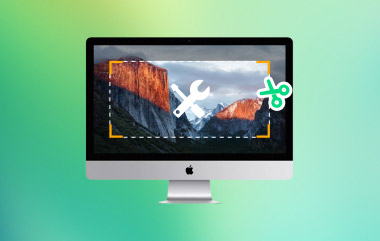Je veux apprendre Comment faire une capture d'écran sur un ordinateur portable HP ?Savoir faire une capture d'écran sur son ordinateur portable est essentiel pour les études, le travail et un usage professionnel. Capturer son écran est idéal pour obtenir des informations, partager du contenu intéressant ou collecter divers éléments. Maîtriser la capture d'écran peut vous simplifier la vie numérique. Ce guide présente différentes méthodes pour réaliser efficacement une capture d'écran sur votre ordinateur portable HP. Vous découvrirez également des logiciels tiers pour une capture d'écran optimale. Consultez cet article pour découvrir les meilleures solutions.
Partie 1. Capture d'écran sur HP à l'aide de la touche Impr écran
Si vous souhaitez apprendre à faire une capture d'écran sur un ordinateur portable HP, cette section vous propose une méthode efficace. Pour capturer votre écran, la touche Impr écran (ou PrtSc) est l'une des fonctions les plus pratiques. Elle vous permet de capturer n'importe quel contenu de votre écran. Son principal avantage ? Sa simplicité d'utilisation. Il vous suffit d'afficher le contenu à capturer et d'appuyer sur la touche Impr écran. Votre capture d'écran est alors effectuée. Pour commencer, suivez les étapes ci-dessous.

Étape 1La première étape consiste à ouvrir votre ordinateur portable HP. Ensuite, vous pourrez accéder au contenu dont vous souhaitez effectuer une capture d'écran.
Étape 2Sur votre clavier, vous pouvez appuyer sur Touche Impr écranVous verrez cette touche dans le coin supérieur droit de votre clavier.
Étape 3Ensuite, vous pouvez commencer à capturer l'image de votre écran. Une fois cela fait, vous pouvez ouvrir un logiciel de retouche d'images, comme MS Word ou Paint. Appuyez sur Ctrl + V pour coller et ouvrir l'image capturée.
Étape 4Vous pouvez maintenant procéder à l'enregistrement de l'image. Vous pouvez enregistrer l'image. capture d'écran au format JPG ou au format PNG pour une meilleure compatibilité.
Partie 2. Capture d'écran sur HP à l'aide de l'outil Capture d'écran
Outre la fonction Impr écran, il existe d'autres fonctionnalités permettant de prendre une capture d'écran. L'une d'elles est la Outil de biopsieIl s'agit d'un outil de capture d'écran intégré à votre ordinateur portable HP. Son principal atout réside dans sa simplicité d'utilisation, vous permettant de capturer toutes les informations nécessaires. De plus, le logiciel propose plusieurs modes de capture : Rectangle, Fenêtre, Plein écran et Forme libre. Pour en savoir plus sur ces modes, consultez l'explication ci-dessous :
• Découpe rectangulaire - Tracez un rectangle autour de l'écran que vous souhaitez capturer.
• Capture d'écran Windows - Cette fonction vous permet de capturer des fenêtres spécifiques en un seul clic.
• Extrait plein écran - Cette fonction est idéale pour capturer l'écran entier.
• Coupe libre - Il est parfait pour photographier des zones irrégulières.
Grâce à ces fonctionnalités, réaliser une capture d'écran est tout à fait possible. Ce qui rend cet outil unique, c'est qu'il permet d'accéder à des fonctions d'édition basiques. Vous pouvez ainsi surligner, utiliser l'outil Plume ou effacer les parties indésirables de l'image. Pour apprendre à réaliser une capture d'écran sur un ordinateur de bureau HP, consultez les instructions ci-dessous.

Étape 1Sur votre ordinateur portable HP, accédez à Recherche fonction ci-dessous et tapez le Outil de biopsieLancez ensuite l'outil pour passer à l'étape suivante.
Étape 2Une fois l'interface du logiciel affichée, vous pouvez appuyer sur Zone de découpe Appuyez sur le bouton et sélectionnez le mode de capture d'écran souhaité.
Étape 3Vous pouvez ensuite commencer le processus de capture. Vous pouvez sélectionner toutes les zones que vous souhaitez capturer.
Étape 4Ensuite, vous pouvez commencer à modifier votre image. Vous pouvez également appuyer sur Sauvegarder Cliquez sur le bouton ci-dessus pour enregistrer la capture d'écran sur votre ordinateur portable.
Partie 3. Capture d'écran sur HP via Capture d'écran et croquis
Votre ordinateur portable HP fonctionne-t-il sous Windows 10 ou 11 ? Dans ce cas, la meilleure façon de capturer l’écran est d’utiliser… Capture et croquis Cet outil est une version moderne de l'outil Capture d'écran. Il offre davantage de fonctionnalités et une utilisation plus fluide. Son principal atout ? La possibilité de choisir le mode de capture : zone personnalisée, capture de l'écran entier ou de zones irrégulières. Vous pouvez même accéder à diverses fonctions d'édition : colorer l'image, effacer des parties, la recadrer, etc. Pour apprendre à effectuer une capture d'écran sur un ordinateur HP, suivez les instructions ci-dessous.

Étape 1Ouvrez votre ordinateur portable HP et commencez à saisir les données que vous souhaitez enregistrer.
Étape 2Après cela, appuyez sur le bouton les fenêtres + Changement + S Appuyez sur la touche. Votre écran s'assombrira légèrement. Vous pouvez maintenant lancer la capture.
Étape 3Lorsque l'image de l'écran capturé s'affiche sur votre écran, appuyez sur Sauvegarder bouton pour démarrer le processus d'enregistrement.
Partie 4. Meilleur logiciel pour faire une capture d'écran sur HP sans la touche Impr écran
Pour faire une capture d'écran sur un ordinateur HP, plusieurs méthodes sont possibles. Cependant, il arrive que les touches ne fonctionnent pas correctement, ce qui peut poser problème à certains utilisateurs. Si vous recherchez un logiciel tiers pour capturer l'écran de votre ordinateur portable, vous trouverez des informations détaillées dans cette section.
Méthode 1. Effectuer une capture d'écran à l'aide d'AVAide Screen Recorder
L'un des programmes les plus puissants que vous pouvez utiliser pour prendre une capture d'écran est AVAide Enregistreur d'écranCe logiciel propose une fonction de capture d'écran qui vous permet de réaliser des captures d'écran de n'importe quelle donnée affichée à l'écran. Vous pouvez même capturer n'importe quelle zone. Le logiciel garantit une qualité d'image optimale pour une expérience visuelle optimale. De plus, son interface simple le rend idéal pour les utilisateurs non professionnels. Il prend en charge différents formats d'image, tels que JPG, PNG, etc. Si vous recherchez le meilleur outil de capture d'écran, ce programme est fait pour vous.
Plus de fonctionnalités
• Le logiciel permet un processus de capture d'écran fluide.
• L'interface principale est claire et complète.
• Le programme peut offrir des fonctionnalités d'édition de base pour améliorer la capture d'écran.
• Le logiciel peut également enregistrer l'audio et la vidéo.
Pour démarrer le processus de capture, vous pouvez consulter et suivre les instructions ci-dessous.
Étape 1La première chose à faire est de télécharger AVAide Enregistreur d'écran sur votre ordinateur portable HP. Ensuite, poursuivez le processus d'installation et passez à l'étape suivante.
Étape 2Depuis l'interface principale, cliquez sur le dérouler bouton sur l'interface de droite et cliquez sur le Capture d'écran Cette fonctionnalité est activée. Ensuite, lancez le processus de capture.

Étape 3Ensuite, une fois la capture d'écran terminée, vous pouvez appuyer sur Sauvegarder Ce bouton vous permet d'obtenir toutes les informations affichées à l'écran.

Méthode 2. Capture d'écran d'un ordinateur portable HP à l'aide de Snagit
Snagit est un outil de capture d'écran riche en fonctionnalités et populaire, fonctionnant parfaitement sur un ordinateur portable HP. Ce logiciel nous plaît particulièrement pour ses puissantes options de capture, ses outils d'édition basiques et sa simplicité d'utilisation pour organiser et partager du contenu visuel. Il offre également des fonctionnalités avancées d'annotation, des modèles, la capture défilante et un partage rapide. Grâce à ces atouts, cet outil est idéal pour les enseignants, les professionnels et autres créateurs de contenu utilisant des ordinateurs portables HP. De plus, il permet même de prendre des photos. Capture d'écran sur Lenovo Pour les ordinateurs portables, le seul problème est que le logiciel est gourmand en ressources. Un ordinateur performant est indispensable pour un fonctionnement optimal. De plus, il n'est pas gratuit. Il faut se procurer la version premium pour bénéficier de toutes les fonctionnalités.
Vous pouvez suivre les étapes ci-dessous pour apprendre à prendre une capture d'écran sur un ordinateur de bureau HP à l'aide de Snagit.

Étape 1Télécharger Snagit sur votre ordinateur portable HP. Une fois l'installation terminée, exécutez le programme pour lancer la capture.
Étape 2Après avoir lancé l'interface du logiciel, vous pouvez commencer à cliquer sur Capture option permettant de prendre une capture d'écran.
Étape 3Une fois la capture terminée, appuyez sur Appareil photo Cliquez sur le bouton, et vous passerez au processus d'édition. Ensuite, accédez à Déposer > Enregistrer sous option pour le processus final.
Conseils utiles pour prendre une capture d'écran sur les ordinateurs portables HP
Pour tirer le meilleur parti de vos fonctionnalités de capture d'écran, tenez compte de ces conseils avancés et de ces bonnes pratiques.
Raccourcis clavier et référence :
• PrtSc : Capturez l'écran entier.
• Alt + Impr écran : Capture de la fenêtre active.
• Fn + Impr écran : À utiliser sur les ordinateurs portables nécessitant une touche de fonction.
• Windows + Impr écran : Enregistrement automatique en plein écran.
• Windows + Maj + S : Ouvrez Capture d'écran et croquis.
• Windows + Alt + Impr écran : Capturez la fenêtre active et enregistrez-la automatiquement.
Nettoyez votre ordinateur portable HP avant la capture :
• Supprimer les icônes inutiles
• Fermez les fenêtres inutiles
• Masquer les données personnelles ou sensibles
Optimisez votre affichage :
• Modifiez la luminosité de l'écran pour une visibilité optimale
• Réglez le niveau de zoom approprié
• Assurez-vous que le texte est visible et lisible.
Utilisez des méthodes de capture appropriées :
• Choisissez un outil adapté à vos besoins spécifiques
• Tenez compte de l’objectif final de la capture d’écran.
• Choisissez les formats de fichiers appropriés
Préserver la qualité :
• Utilisez le format PNG pour obtenir les images les plus nettes.
• Éviter toute compression inutile
• Conserver les proportions d'origine
Grâce à ces conseils, vous obtiendrez sans aucun doute une capture d'écran réussie. Il est donc conseillé de les suivre lors de la prise de captures d'écran sur un ordinateur portable HP.
Capture d'écran sur un ordinateur portable HP Cela ne doit pas forcément être une tâche compliquée. Vous pouvez utiliser différentes méthodes pour une capture efficace, comme la touche Impr écran, l'outil Capture d'écran et Capture d'écran et croquis. De plus, si vous recherchez un logiciel tiers capable de capturer instantanément l'écran de votre ordinateur portable, nous vous recommandons d'utiliser [nom du logiciel/outil]. AVAide Enregistreur d'écranGrâce à la fonction de capture d'écran de ce programme, vous pouvez prendre une capture d'écran sur votre ordinateur portable facilement et sans problème.
Enregistrez l'écran, l'audio, la webcam, le gameplay, les réunions en ligne, ainsi que l'écran iPhone/Android sur votre ordinateur.
Enregistrement d'écran
- Enregistrement d'écran sous Windows
- Enregistrer un live sur Instagram
- Extraire des vidéos de Tubi
- Convertir des vidéos YouTube en MP3
- Téléchargez des vidéos depuis Fansly
- Téléchargement de vidéos JW Player
- Télécharger les vidéos Bilibili
- Télécharger des vidéos Patreon
- Télécharger les vidéos SpankBang
- Télécharger des vidéos Discord
- Télécharger la vidéo DoodSream



 Téléchargement sécurisé
Téléchargement sécurisé